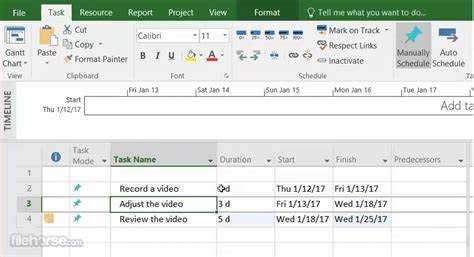
Microsoft Project là một công cụ quản lý dự án tuyệt vời giúp hợp lý hóa quy trình làm việc của bạn và luôn ngăn nắp. Đây là cách tải xuống và sử dụng nó để thành công.
cách tạo dấu chấm trong word
- Trước tiên, bạn sẽ cần đăng ký Office 365. Đăng nhập, điều hướng đến trung tâm quản trị Microsoft 365. Chọn Phần mềm rồi chọn Ứng dụng & thiết bị. Cuộn xuống cho đến khi bạn đến Project và nhấp vào Install. Làm theo lời nhắc để hoàn tất cài đặt.
- Microsoft Project nổi bật so với các công cụ quản lý dự án khác nhờ khả năng tích hợp với các ứng dụng khác của Microsoft như Excel và Outlook. Điều này cho phép chia sẻ dữ liệu dễ dàng và cộng tác giữa các thành viên trong nhóm.
- Nó cũng cung cấp khả năng báo cáo mạnh mẽ cho các biểu đồ, đồ thị và báo cáo toàn diện. Những điều này có thể được điều chỉnh theo nhu cầu cụ thể của bạn và chia sẻ với các bên liên quan.
- Để tận dụng tối đa Microsoft Project, đây là những mẹo của chúng tôi:
- Hiểu rõ đặc điểm và chức năng của sản phẩm.
- Thiết lập các mục tiêu và cột mốc rõ ràng trước khi bắt tay vào một dự án.
- Sử dụng các công cụ cộng tác để liên lạc với người khác và phân công nhiệm vụ.
- Theo dõi tiến độ thường xuyên bằng cách sử dụng các công cụ báo cáo.
Bằng cách làm theo những đề xuất này, bạn có thể tận dụng tối đa Microsoft Project và quản lý dự án của mình một cách dễ dàng. Không chỉ là tải xuống phần mềm mà việc sử dụng nó một cách hiệu quả sẽ mang lại thành công. Vì vậy, hãy dành thời gian để khám phá, học hỏi và điều chỉnh để phù hợp với nhu cầu của bạn.
Tìm hiểu về Microsoft Project
Dự án Microsoft là một phần mềm tuyệt vời giúp người quản lý dự án lập kế hoạch, thực hiện và kiểm soát các nhiệm vụ. Nó có giao diện thân thiện với người dùng và tính năng tuyệt vời . Ngoài ra, nó giúp quản lý tài nguyên, theo dõi dòng thời gian và lập ngân sách dễ dàng hơn. Từ lập kế hoạch đến theo dõi tiến độ, nó cung cấp cái nhìn đầy đủ về các dự án.
Người quản lý dự án có thể sử dụng Microsoft Project để tạo kế hoạch chi tiết với sự phụ thuộc nhiệm vụ rõ ràng và phân bổ nguồn lực . Điều này giúp họ phát hiện trước các vấn đề hoặc rủi ro tiềm ẩn và thực hiện các thay đổi. Ngoài ra, nó còn cung cấp tính năng báo cáo nâng cao giúp các bên liên quan luôn được cập nhật.
Hơn nữa, nó tích hợp với các ứng dụng Microsoft Office khác như Excel và SharePoint . Điều này giúp các nhóm chia sẻ tài liệu, cập nhật trạng thái nhiệm vụ theo thời gian thực và đơn giản hóa việc liên lạc.
Ngoài ra còn có các mẫu được thiết kế sẵn phù hợp với các ngành và loại dự án khác nhau . Từ các dự án xây dựng đến các sáng kiến phát triển phần mềm, bạn có thể sửa đổi các mẫu này theo nhu cầu của mình và tiết kiệm thời gian.
Ngoài các tính năng, Microsoft Project còn có hỗ trợ khách hàng tuyệt vời . Bạn có thể truy cập trang web chính thức của Microsoft và tìm cơ sở kiến thức cũng như diễn đàn người dùng.
Nhìn chung, hiểu biết về Microsoft Project là điều cần thiết để quản lý dự án thành công. Của nó thân thiện với người dùng, có thể tùy chỉnh và tích hợp dễ dàng với các ứng dụng khác .
Sự thật: Theo Nghiên cứu Gartner (2020) , Microsoft Project vẫn là một trong những công cụ PM hàng đầu trên thị trường.
Tùy chọn 1: Tải xuống Microsoft Project từ Office 365
Đang tải xuống Dự án Microsoft từ Office 365 là một sự lựa chọn tuyệt vời Đây là cách để bắt đầu:
- Đăng nhập vào tài khoản Office 365 của bạn.
- Đi tới phần Cài đặt Office.
- Tìm tùy chọn Microsoft Project và nhấp vào nó để tải xuống.
Có rất nhiều lợi ích của việc tải xuống Dự án Microsoft từ Office 365 , như luôn cập nhật và tích hợp dễ dàng với các công cụ Office khác.
Dưới đây là một số mẹo giúp bạn tối đa hóa trải nghiệm của mình:
- Kiểm tra xem thiết bị của bạn có đáp ứng các yêu cầu hệ thống cho Microsoft Project trước khi tải xuống .
- Điều này đảm bảo hiệu suất tuyệt vời và ngăn ngừa các vấn đề kỹ thuật.
- Tận dụng các bản cập nhật tự động.
- Khi tải xuống Microsoft Project từ Office 365, bạn sẽ nhận được các bản cập nhật tự động nên bạn luôn có quyền truy cập vào các tính năng và cải tiến mới nhất.
- Điều tra tích hợp với các ứng dụng Office khác.
- Microsoft Project hoạt động tốt với các ứng dụng như Excel, Word và PowerPoint. Sử dụng tích hợp này để làm cho việc quản lý dự án đơn giản hơn.
Bằng cách làm theo những lời khuyên này và tải xuống Dự án Microsoft từ Office 365 , bạn có thể cải thiện khả năng quản lý dự án của mình và tận dụng toàn bộ bộ Office.
Tùy chọn 2: Tải xuống Microsoft Project từ Trang web chính thức
Nhận Dự án Microsoft trực tiếp từ Trang web chính thức là một miếng bánh! Đây là cách thực hiện:
- Truy cập trang web của Microsoft bằng trình duyệt của bạn.
- Tìm kiếm ' Dự án Microsoft ‘ hoặc tìm kiếm nó trong ‘Sản phẩm’ hoặc ‘Phần mềm’.
- Chọn phiên bản phù hợp với bạn và nhấp vào ‘Tải xuống.’
- Hãy nhớ rằng, bạn cần có giấy phép hoặc đăng ký hợp lệ.
Đang tải xuống Dự án Microsoft từ trang web chính thức của họ là sự lựa chọn an toàn nhất. Microsoft đảm bảo việc tải xuống và cài đặt phần mềm của họ một cách an toàn. Ngoài ra, bạn có thể chắc chắn nhận được phiên bản mới nhất mà không gặp rắc rối nào. Hãy sở hữu công cụ quản lý dự án mạnh mẽ này để đáp ứng mọi nhu cầu kinh doanh của bạn!
thực sự không có mảnh vụn nào
Các vấn đề thường gặp và khắc phục sự cố
Nếu bạn gặp vấn đề trong khi tải xuống Dự án Microsoft , các giải pháp có sẵn để trợ giúp. Lỗi trong quá trình tải xuống có thể gây khó chịu. Để khắc phục điều này, hãy kiểm tra kết nối internet của bạn có ổn định không. Vô hiệu hóa phần mềm chống vi-rút nếu cần. Xóa bộ nhớ cache và cookie của trình duyệt của bạn.
Vấn đề tương thích? Đảm bảo hệ thống của bạn đáp ứng các yêu cầu tối thiểu. Kiểm tra xem hệ điều hành của bạn đã được cập nhật chưa. Ngoài ra, hãy đảm bảo bạn có đủ dung lượng lưu trữ.
Quên truy cập Dự án Microsoft sau khi mua đăng ký? Kiểm tra xem giấy phép của bạn có bao gồm nó không. Một số đăng ký chỉ cung cấp quyền truy cập vào một số ứng dụng Office nhất định.
Microsoft Edge tải xuống Mac
Khi cài đặt hãy làm theo hướng dẫn của Microsoft. Kiểm tra kỹ tất cả thông tin là chính xác. Sử dụng một nguồn hợp pháp để tải xuống.
Sự thật thú vị: Tính đến năm 2020, Microsoft Office có hơn 1,3 tỷ người dùng trên toàn thế giới. Đây là một trong những bộ năng suất được sử dụng nhiều nhất trên thế giới.
Phần kết luận
Hãy kết thúc bài học của chúng ta về việc tải xuống Dự án Microsoft . Chúng ta đã thực hiện các bước để tải công cụ quản lý dự án này từ Office 365. Bây giờ, hãy tóm tắt và đưa ra một số lời khuyên bổ sung.
Tóm lại, tải xuống Microsoft Project là một quá trình đơn giản. Bằng cách sử dụng các bước chúng tôi đã đề cập, bạn có thể nhanh chóng truy cập phần mềm này và tận dụng các tính năng mạnh mẽ của nó.
Để có được trải nghiệm tốt hơn nữa, đây là một số mẹo:
- Đảm bảo kết nối internet của bạn mạnh mẽ. Kết nối yếu hoặc không ổn định có thể dẫn đến gián đoạn hoặc tải xuống không đầy đủ. Hãy thử kết nối có dây hoặc di chuyển đến gần bộ định tuyến Wi-Fi của bạn hơn.
- Xóa bộ nhớ cache của trình duyệt trước khi tải xuống. Điều này có thể ngăn chặn xung đột hoặc dữ liệu lỗi thời có thể chặn quá trình cài đặt.
- Tạm thời tắt mọi phần mềm diệt virus hoặc bảo mật điều đó có thể cản trở việc tải xuống. Sau khi hoàn tất, hãy bật lại chúng để bảo vệ hệ thống.
- Kiểm tra cập nhật thường xuyên để đảm bảo phần mềm Microsoft Project của bạn được cập nhật với các tính năng và bản sửa lỗi mới nhất. Điều này giúp nó chạy tốt và tương thích với các chương trình khác.














